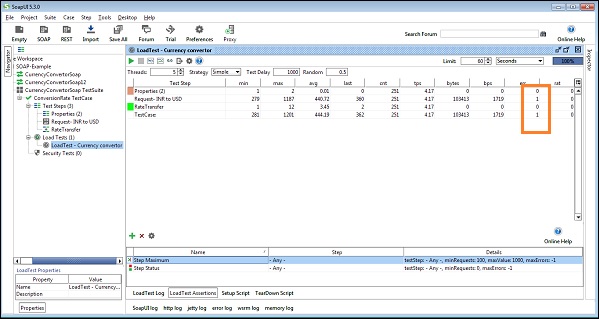SoapUI - Pengujian Beban
Load testingadalah bentuk pengujian kinerja khusus yang dilakukan untuk menilai perilaku sistem di bawah beban tertentu. Di SoapUI, kami biasanya menggunakan istilah "pengujian beban" untuk semua jenis pengujian non-fungsional, namun SoapUI mendukung semua jenis penilaian kinerja layanan web seperti beban, stres, dan ketahanan.
Poin yang Perlu Diperhatikan
Pengujian beban cukup unik di SoapUI; kasus uji fungsional yang memungkinkan pembuatan dan modifikasi uji kinerja dengan cepat.
Pembeda utama adalah bahwa tes kinerja di SoapUI umumnya dibuat dari tes fungsional yang ada. Ini memungkinkan untuk membuat tes kinerja lanjutan dengan cepat.
Kinerja Layanan Web dapat divalidasi di bawah skenario pemuatan yang berbeda. Pertahankan validasi fungsional untuk memastikan bahwa validasi tersebut tidak rusak saat dimuat, jalankan beberapa uji beban secara bersamaan untuk melihat bagaimana pengaruhnya terhadap satu sama lain dan banyak lagi.
Pembuatan Uji Beban
Step 1 - Klik kanan Kasus Uji Fungsional dan pilih Uji Beban Baru.
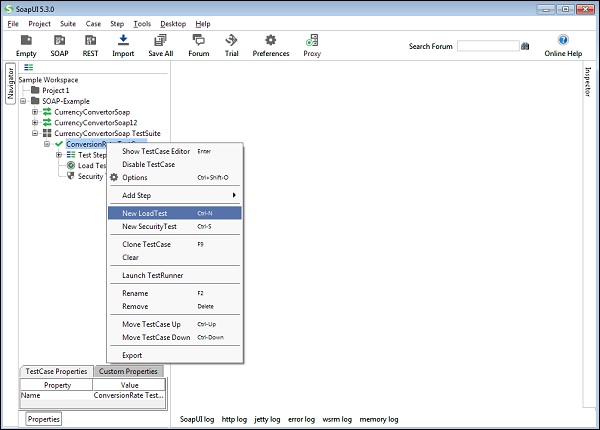
Step 2 - Masukkan nama Load Test dan klik OK di dialog wizard.
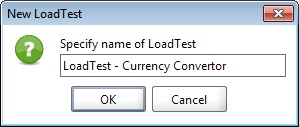
Load Test akan terbuka dan Load Test dibuat seperti yang ditunjukkan pada gambar berikut.
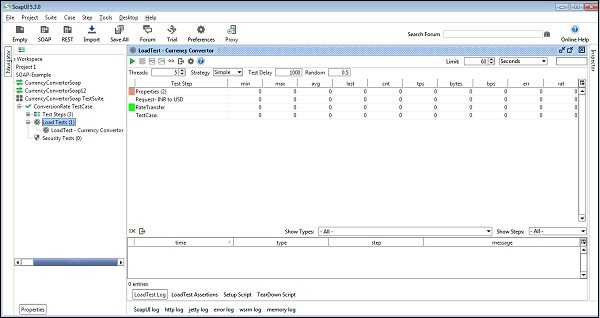
Eksekusi Uji Beban
Saat Load Test baru dibuat, itu telah dikonfigurasikan untuk berjalan selama 60 detik (kanan atas) dengan 5 thread menggunakan strategi Simple load.
Ubah nilai-nilai ini sesuai kebutuhan dan Jalankan. Note - Pengguna harus mengetahui konfigurasi dan konsep Pengujian Beban.
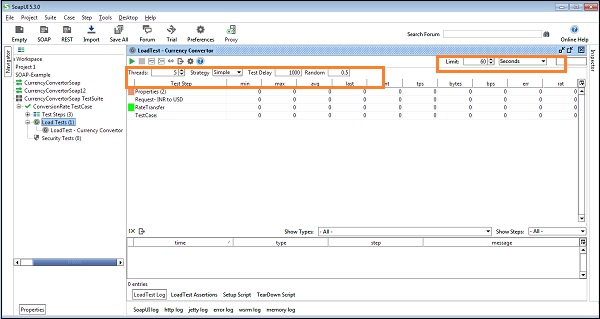
Pengguna akan melihat tabel statistik di tengah, dimulai dengan pengumpulan data dan setelah 60 detik akan menyelesaikan LoadTest.
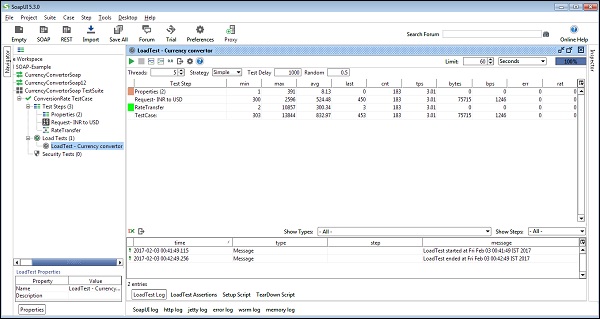
Menambahkan Assertion
Step 1 - Di editor LoadTest, pilih tab Pernyataan LoadTest di bagian bawah editor.
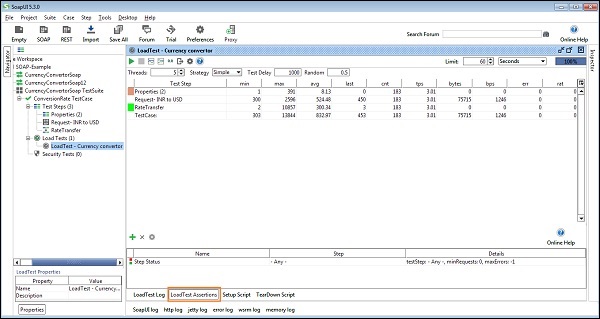
Step 2 - Klik tombol Add Assertion di bilah menu LoadTest Assertion untuk menambahkan pernyataan.
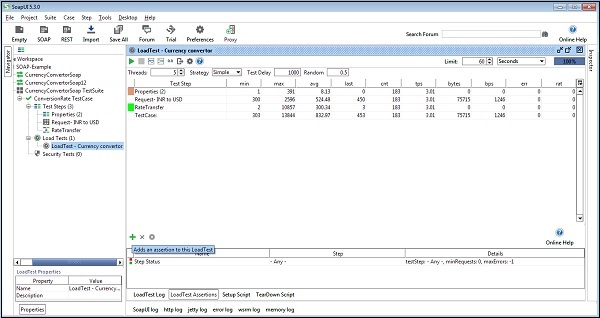
Step 3- Dialog Add Assertion akan terbuka. Pilih Langkah Maksimum. Pilih Maksimum menetapkan Waktu Maks dalam milidetik yang diizinkan untuk diambil respons, jika waktu melebihi yang telah kita tetapkan, pengujian akan gagal. Klik OK.
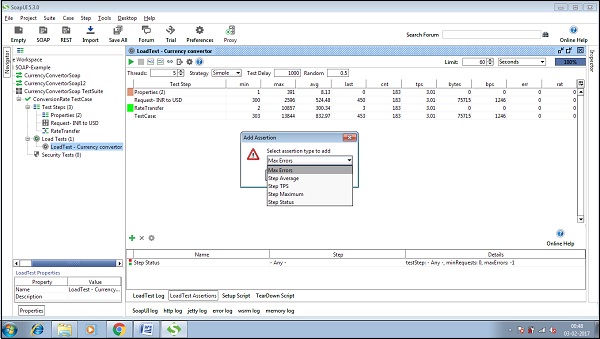
Step 4- Jendela TestStep Max Assertion akan terbuka. Seperti yang terlihat pada tangkapan layar berikut, kami mengizinkan respons maksimal satu detik, 1000 milidetik. Jangan memodifikasi apapun. Klik Ok.
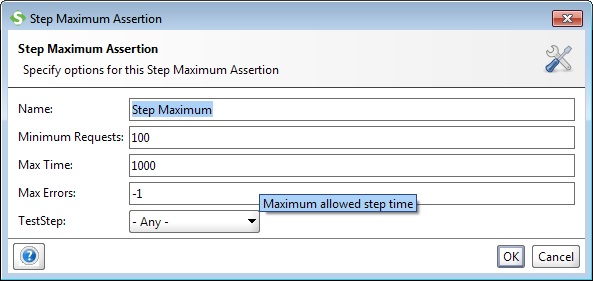
Penegasan Maksimum Langkah sekarang akan berhasil ditambahkan.
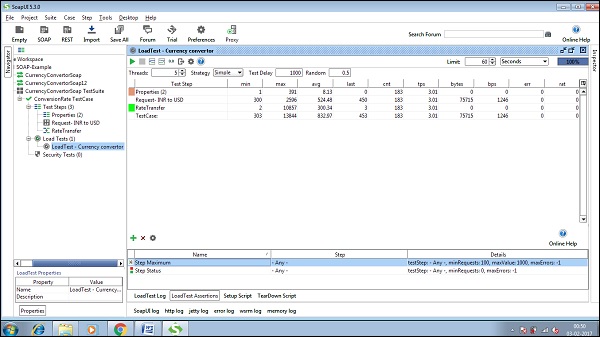
Step 5- Sekarang jalankan tes lagi. Jika tanggapannya terlalu lama, Anda akan melihat angka-angka di kolom yang salah bertambah dengan cepat.